工具栏详解
- 拷贝工具栏
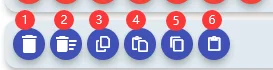
| 序号 | 工具名称 | 功能 | 使用方法 |
|---|---|---|---|
| 1 | 删除 | 删除指定图符 | 点击此按钮后,所选择的图符将被删除 |
| 2 | 全部删除 | 清除画面所有内容 | 点击此按钮后,画面全部清空 |
| 3 | 拷贝 | 拷贝指定图符 | 点击此按钮后,所选择的图符将被拷贝 |
| 4 | 粘贴 | 粘贴所拷贝图符 | 点击此按钮后,所拷贝的图符将被粘贴 |
| 5 | 拷贝到剪贴板 | 拷贝指定图符到系统剪贴板 | 点击此按钮后,所选择的图符将被拷贝系统剪贴板,适用于不同画面之间拷贝 |
| 6 | 从剪贴板粘贴 | 从系统剪贴板粘贴所拷贝图符 | 点击此按钮后,系统剪贴版的图符将被粘贴,适用于不同画面之间粘贴 |
- 移动和放大工具栏
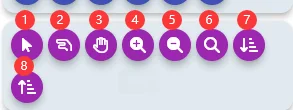
| 序号 | 工具名称 | 功能 | 使用方法 |
|---|---|---|---|
| 1 | 选择 | 选择工具 | 点击此按钮后,进入选择模式 |
| 2 | 移动物体 | 移动物体工具 | 点击此按钮后,进入移动选择物体模式 |
| 3 | 移动画布 | 移动画布工具 | 点击此按钮后,拖放鼠标可以移动画布 |
| 4 | 放大 | 放大画面工具 | 点击此按钮后,画面将放大,也可以通过鼠标滚轮进行缩放,平板则可以直接通过双指进行缩放 |
| 5 | 缩小 | 缩小画面工具 | 点击此按钮后,画面将缩小,也可以通过鼠标滚轮进行缩放,平板则可以直接通过双指进行缩放 |
| 6 | 还原 | 还原画面到原始大小 | 点击此按钮后,画面将恢复原始大小 |
| 7 | 下一层 | 将选择物体下移一层 | 点击此按钮后,所选择物体将向下移动一层 |
| 8 | 上一层 | 将选择物体上移一层 | 点击此按钮后,所选择物体将向上移动一层 |
- 对齐工具栏
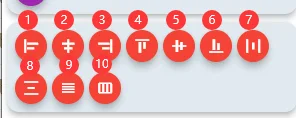
| 序号 | 工具名称 | 功能 | 使用方法 |
|---|---|---|---|
| 1 | 左对齐 | 左对齐工具 | 点击此按钮后,所有选中物体靠左对齐 |
| 2 | 垂直居中对齐 | 垂直居中工具 | 点击此按钮后,所有选中物体居中对齐 |
| 3 | 右对齐 | 右对齐工具 | 点击此按钮后,所有选中物体靠右对齐 |
| 4 | 上对齐 | 上对齐工具 | 点击此按钮后,所有选中物体靠上对齐 |
| 5 | 水平居中对齐 | 水平居中对齐工具 | 点击此按钮后,所有选中物体水平居中对齐 |
| 6 | 下对齐 | 下对齐工具 | 点击此按钮后,所有选中物体靠下对齐 |
| 7 | 水平均分 | 水平均分工具 | 点击此按钮后,所有选中物体水平均分距离 |
| 8 | 垂直均分 | 垂直均分工具 | 点击此按钮后,所有选中物体垂直均分距离 |
| 9 | 等宽 | 等宽工具 | 点击此按钮后,所有选中物体宽度相等 |
| 10 | 等高 | 等高工具 | 点击此按钮后,所有选中物体高度相等 |
- 背景和图库管理
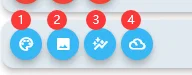
| 序号 | 工具名称 | 功能 | 使用方法 |
|---|---|---|---|
| 1 | 背景色 | 设置背景颜色 | 点击此按钮可以设置画面背景颜色 |
| 2 | 背景图片 | 设置背景图片 | 点击此按钮可以设置画面背景图片 |
| 3 | 动画库 | 管理动画库 | 点击此按钮后,可以对动画库进行上传,删除等操作 |
| 4 | 图片库 | 管理图片库 | 点击此按钮后,可以对图片库进行上传,删除等操作 |
-
屏幕分辨率设置
用户应该根据实际屏幕的分辨率比例设置画面长宽比。
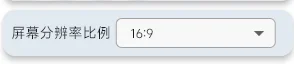
-
常用工具栏

| 序号 | 工具名称 | 功能 | 使用方法 |
|---|---|---|---|
| 1 | 边框色 | 边框色工具 | 点击此按钮后,可以设置当前边框色 |
| 2 | 填充色 | 填充色工具 | 点击此按钮后,可以设置当前填充色 |
| 3 | 线宽 | 线宽工具 | 点击此按钮后,可以设置当前线宽 |
| 4 | 撤销 | 撤销工具 | 点击此按钮后,撤销上一步操作 |
| 5 | 重做 | 重做工具 | 点击此按钮后,重做上一步操作 |
| 6 | 吸附 | 吸附模式 | 点击此按钮后可以切换吸附模式,在吸附模式下放置物体时会自动吸附到网格 |
| 7 | 动态连接 | 动态连接工具 | 点击此按钮后,可以对选中的物体动态连接数据库测点 |
| 8 | 选择 | 选择工具 | 点击此按钮后,进入选择模式,可以对框选多个或点选单个物体 |
| 9 | 移动物体 | 移动物体工具 | 点击此按钮后,可以移动所有选中物体 |
| 10 | 移动画布 | 移动画布工具 | 点击此按钮后,可以移动画布 |
| 11 | 打开画面 | 打开画面工具 | 点击此按钮后,可以选择需要编辑的画面 |
| 12 | 保存画面 | 保存画面工具 | 点击此按钮后,将当前画面保存到服务器上 |
| 13 | 保存画面到本地 | 保存画面到本地工具 | 点击此按钮后,将当前画面保存到本地,适用于特定场景例如公交站点显示 |
| 14 | 退出 | 退出按钮 | 点击此按钮后,退出画面编辑 |
| 15 | 属性编辑 | 属性编辑按钮 | 点击此按钮后,可以设置选中的物体属性 |